上一篇文章向您介绍了如何使用会声会影X10制作定格动画。本文将教您如何使用会声会影X10创建动态三维文字。要获取会声会影X10 软件,请单击会声会影X10 下载。欢迎广大用户下载体验。

教您如何使用会声会影X10创建动态三维文字:
1. 首先,启动会声会影,单击设置 首选项 常规,并将背景颜色更改为蓝色。然后点击编辑设置默认照片/色彩间隔为10秒,确定。 (也灵活)
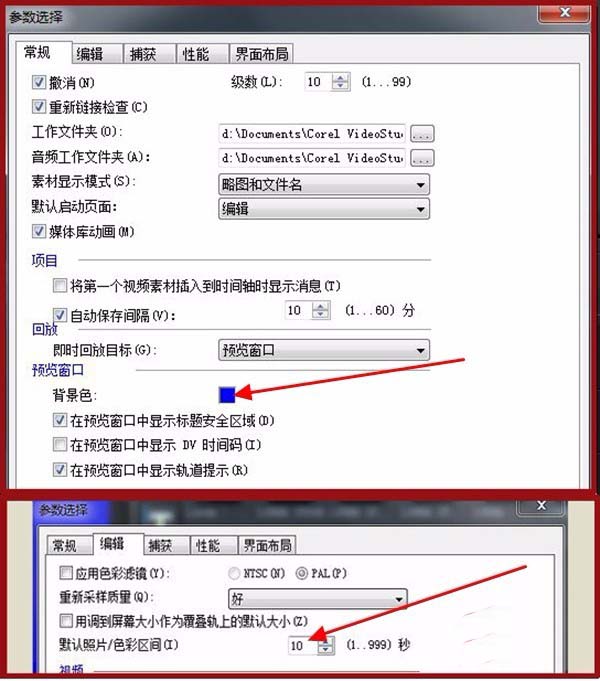
2. 双击标题曲目“T”,双击屏幕,然后输入文本。然后适当调整预览框中文字的位置和大小。

3. 在选项面板中设置“编辑”项。如下所示:
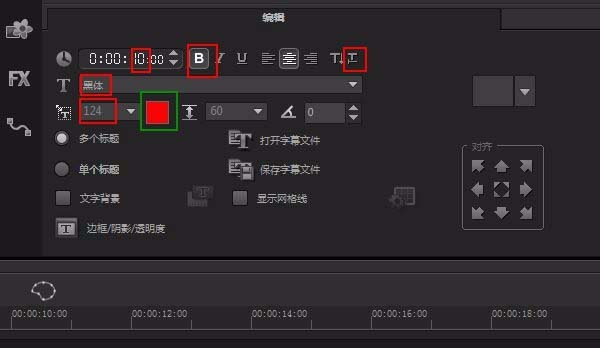
4、点击下面的“T边框/阴影/透明度”,先设置边框,如左图;然后点击阴影,点击第四个“A”(突出的阴影),输入XY值为-24; 28 在右边。图片可供预览。如图右侧所示。

5、三维人物创建成功。

6. 接下来,使用自定义操作使其移动。首先,右键单击标题轨道,然后单击自定义操作,弹出自定义界面。
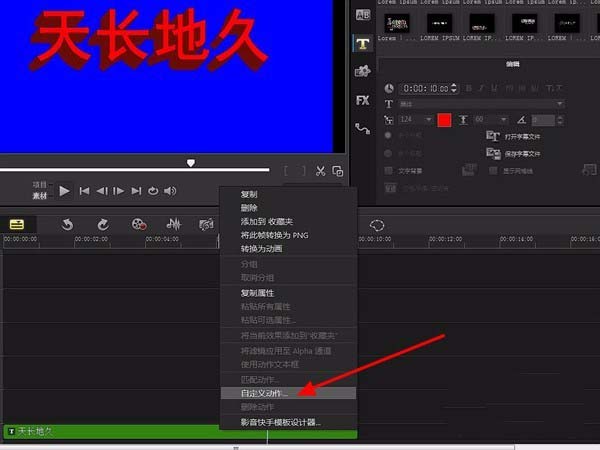

7. 首先设置默认原点(第一帧)。在预览窗口中,用鼠标拖动右下矩形的四个绿点,将其调整为如下所示的状态。

8.然后右键单击原点,单击“全部复制并粘贴到右侧”,然后双击时间轴的大致位置如图所示。添加最后3 个关键帧。参数如下图所示。

9. 当您感觉满意时,单击下面的“确定”。返回会声会影预览窗口再次播放,然后点击上面的“分享”即可输出视频(略)。双击刚才的标题轨道并拖动文本在预览窗口中选择以替换文本。您还可以通过更改自定义界面中文本的位置、大小、旋转以及本示例中保持不变的阴影、镜像等来创建许多很酷的效果。下面将展示另一种效果。

以上就是使用会声会影X10创建动态三维文字的整个过程。更多使用技巧记得关注系统世界网站上的会声会影教程。








